O seu iPhone vai além de ser apenas um aparelho para fazer chamadas e enviar mensagens de texto para seus contatos importantes. Além de ser um meio de comunicação com amigos e familiares, seu iPhone atua como um 'banco de memória'. O aplicativo Notas integrado facilita a anotação de pensamentos ou qualquer outro texto que você queira ter facilmente acessível no telefone.
Certas dessas memórias podem ser transformadas em formato físico, então é crucial saber como imprimir notas do iPhone. Este texto mostra o passo-a-passo para fazer isso com ou sem computador.
Antes de iniciar o processo, confirme que todas as suas anotações estão presentes e não sumiram. Após localizar os arquivos que precisa, você pode começar a imprimi-los. Continue lendo para saber mais!
Neste texto
Parte 1: Como imprimir notas do iPhone com um computador
É possível imprimir notas diretamente do seu iPhone (instruções na seção seguinte), porém, você só pode imprimir uma nota de cada vez. Um computador possibilita a impressão de um lote de notas ao mesmo tempo.
Como imprimir notas do iPhone em um computador? Será necessário passar as anotações para o computador usando uma impressora conectada e imprimir a partir dele. Wondershare MobileTrans - Backup & Restore irá ajudá-lo com a transferência.
Wondershare MobileTrans
Importe notas do iPhone para o computador facilmente
- • Sem perda de dados. Sem vazamentos de dados.
- • Suporta vários dados, incluindo notas, fotos, vídeos, aplicativos, contatos, etc.
- • Compatível com milhares de tipos de dispositivos Android e iOS.

 4.5/5 Excelente
4.5/5 ExcelenteMobileTrans é um software seguro e fácil de usar. Ele é compatível com todos os computadores, permitindo seu uso tanto em um Mac quanto em um Windows. Movimentar suas anotações do iPhone para o computador é feito rapidamente com apenas alguns cliques. Confira as etapas aqui:
- Conecte seu iPhone ao computador com um cabo USB. A seguir, baixe e instale o software MobileTrans no seu PC.
- Depois de instalar o software, abra-o e acesse a opção "Backup e Restauração" na tela inicial. Em seguida, selecione Backup em Backup e restauração do telefone.

- Wondershare MobileTrans carregará todos os tipos de dados suportados. Suporta mais de 18 tipos, incluindo notas. Assim, indique as Notas e outros dados que quer enviar para o seu computador para impressão ou para armazenar como backup.

- Clique em Iniciar para iniciar a transferência. O MobileTrans levará alguns instantes para concluir o processo. Mantenha seu iPhone conectado.

Suas anotações agora estão salvas no seu computador! Agora você pode imprimir notas de um iPhone usando o PC. Você apenas precisa abrir as notas e pressionar o botão de impressão para reproduzi-las usando a impressora conectada, da mesma forma que faria com qualquer outro documento comum.
Para evitar confusões, aqui está um guia para imprimir notas no Windows. Também é simples imprimir documentos no Mac.

 4.5/5 Excelente
4.5/5 ExcelenteParte 2: Como imprimir notas do iPhone sem um computador
Como foi dito anteriormente, você tem a opção de imprimir notas diretamente do iPhone, sem recorrer ao uso de um computador. A seguir estão as diferentes maneiras de fazer isso. Confira para descobrir o que funciona melhor para você:
Como imprimir notas do iPhone como fotos
Uma abordagem para imprimir notas diretamente do iPhone é fazer capturas de tela. Tire uma captura de tela da nota desejada e imprima-a sem esforço. Siga estas etapas fáceis:
- Faça uma captura de tela da sua nota. Diferentes iPhones têm diferentes formas de fazer capturas de tela.
- Clique nos botões lateral e de aumentar volume simultaneamente em um iPhone sem o botão Home e solte-os em seguida.
- Caso seu iPhone possua um botão Home, mantenha os botões lateral e Home pressionados ao mesmo tempo e depois solte-os rapidamente.
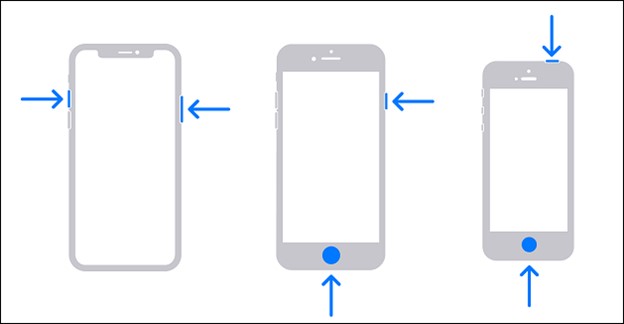
- Após realizar uma captura de tela, abra o app Fotos. Localize o álbum Capturas de tela e escolha a foto que você quer imprimir.
- Toque no ícone Compartilhar e selecione Imprimir.
Antes de pressionar o botão de impressão, verifique se seu iPhone está conectado a uma impressora que suporte AirPrint (confira os detalhes a seguir).
Imprima notas do iPhone diretamente do aplicativo Notes
Muitas pessoas perguntaram: Como imprimir notas do iPhone? É possível imprimir diretamente do aplicativo Notas do iPhone se a sua impressora for compatível com AirPrint.
Os iPhones suportam AirPrint, a tecnologia de impressão sem fio da Apple. Ele possibilita aos usuários a impressão de gráficos ou textos a partir de vários aplicativos padrão, como o Notas. Como já foi dito, é necessário ter uma impressora compatível com AirPrint para utilizar essa funcionalidade. Além disso, seu iPhone e a impressora devem estar conectados à mesma rede Wi-Fi.
A Apple oferece uma lista de impressoras compatíveis com AirPrint em seu site. Então, antes de inicar, verifique se sua impressora suporta AirPrint. Caso sim, proceda da seguinte forma para imprimir do Notes no iPhone:
- Assegure-se de que seu iPhone e a impressora estão conectados à rede comum e que você está dentro da área de cobertura.
- Abra o aplicativo Notas e encontre a nota que deseja imprimir.
- Clique em Compartilhar ou Ações (botões de três pontos) para revelar a opção de impressão.
- Vá em Imprimir.
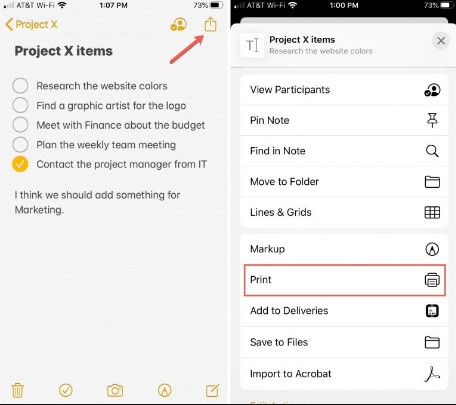
- Pressione a opção Nenhuma impressora selecionada e opte por uma impressora que seja compatível com AirPrint.
- Escolha a quantidade de cópias que deseja imprimir ou ajuste outras configurações, como as páginas a serem impressas. Toque em Imprimir no canto superior direito.
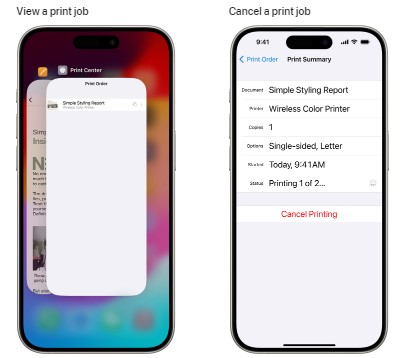
(Crédito da imagem: Apple)
Imprimir notas do iPhone por meio do aplicativo OneNote Mobile
Você também pode aprender a imprimir notas no iPhone usando o aplicativo OneNote da Microsoft. No passado, imprimir notas diretamente do telefone no OneNote não era possível. Porém, atualmente, o app OneNote para iOS possibilita a impressão das anotações de forma direta.
Veremos agora os passos para imprimir notas do iPhone no app OneNote:
- Inicie o OneNote e localize a página que você quer imprimir em qualquer um dos blocos de notas.
- No canto direito, vá no ícone de reticências e clique em Compartilhar.

- Clique em Enviar com outro app e em seguida em Imprimir.
- Selecione a impressora e defina a quantidade de cópias que quer imprimir.
- Toque em Imprimir para imprimir a página.
Considerações Finais
Agora você sabe imprimir notas do iPhone. Você pode facilmente transferir suas anotações para o computador e fazer a impressão diretamente dele. Essa abordagem possibilita a impressão de várias notas ao mesmo tempo. O MobileTrans - Backup & Restore facilita a transferência das notas do seu iPhone para o PC com somente alguns cliques. É rápido e eficaz.
Você também descobriu como imprimir diretamente do aplicativo Notas no iPhone. Certifique-se apenas de ter uma impressora que suporte AirPrint. Você encontrará facilidade em imprimir suas anotações do aplicativo Fotos como capturas de tela. Ou você pode imprimir diretamente do OneNote. Escolha o seu melhor método!

 4.5/5 Excelente
4.5/5 Excelente

